¿Cómo crear un diagrama de bloques de fiabilidad?
Iniciar una página de dibujo de bloques 2D
Edraw 2D block drawing ofrece varias formas 2D básicas que puede arrastrar y soltar para crear tus propios diseños. Basta con ir a la categoría Diagrama básico y hacer doble clic en "Bloque 2D" para iniciar un nuevo dibujo.
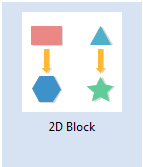
Añadir formas
Arrastra y suelta formas de las bibliotecas predefinidas, las formas pueden modificarse cambiando tamaños, colores y efectos.
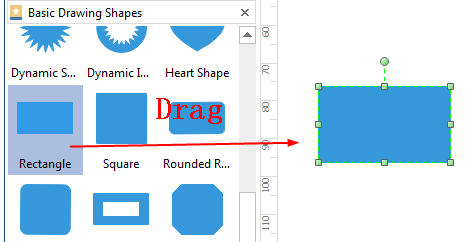
Conectar formas
Hay dos formas de conectar formas.
1. Utiliza el botón Conector del menú Inicio. Puedes elegir entre conector en ángulo recto, conector curvo, conector recto o conector libre.
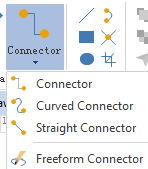
2. Arrastra y suelta conectores desde la biblioteca de Conector de la categoría General.
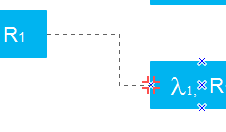
Añadir puntos de conexión
Si los puntos de conexión predeterminados no son suficientes, puedes añadir más puntos de conexión en cualquier lugar de la forma. Basta con hacer clic en la herramienta Punto de conexión del menú Inicio.

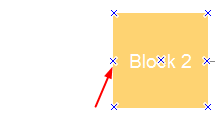
Insertar texto
Puedes hacer doble clic en una forma para introducir texto. Además, a través del botón Texto del menú Inicio, puedes insertar bloques de texto en cualquier lugar que necesites.
Para insertar un símbolo especial, puedes ir al menú Insertar, y hacer clic en Símbolo de fuente.
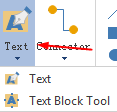
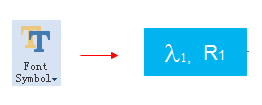
Ejemplo de diagrama de bloques de fiabilidad
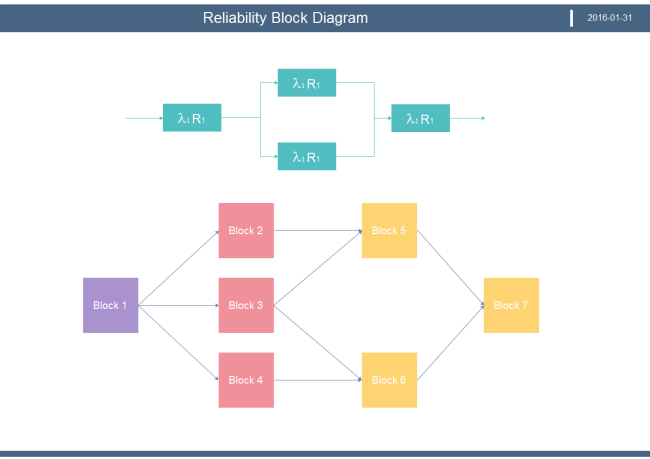
Descubre por qué Edraw es un increíble creador de diagramas de bloques de fiabilidad: Descárgalo ahora.
Te puede interesar

